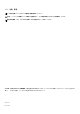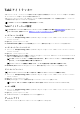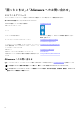Users Guide
Windows
デフォルト:ON(オン)
Windows スナップアシスト ウィンドウをドッキングすると Windows スナップアシストビューが表示されま
す。Windows のスナップアシストビューで、アプリケーションを見てハイライト
します。スペースキーまたは Enter キーを押してアプリケーションを開きます。
デフォルト:ON(オン)
ゲームの拡張機能
無限の画面の拡張機能 互換性のあるゲームに無限の画面の拡張機能で視野を広げます。
バージョン情報
アップデートをチェック ソフトウェアのアップデートをチェックします。
トラブルシュート Tobii アイトラッカー使用時に問題が発生したらトラブルシューティングします。
リセット すべての設定をデフォルトにリセットします。
ヘルプの向上 匿名の使用状況の統計情報およびエラーレポートを Tobii に送信します(再起動が
必要)。
デフォルト: Tick.
コンポーネント このコンピュータの Tobii アイトラッカーについての詳細。
Intro
Intro(イントロ)を選択して、Tobii アイトラッカーを使用するインタラクティブな体験を開始してください。
Gaze Trace
スイッチを入れると、ユーザーの注視点をバブルで表示します。
Tobii アイトラッカードライバのダウンロード
1. コンピュータの電源を入れます。
2. www.dell.com/support にアクセスします。
3. Product Support(製品サポート)をクリックし、お使いのコンピュータのサービスタグを入力して、Submit(送信)をクリッ
クします。
メモ: サービスタグがない場合は、自動検出機能を使用するか、お使いのコンピュータのモデルを手動で参照してください。
4. Drivers & downloads(ドライバとダウンロード) > Find it myself(自分で検索)をクリックします。
5. ページを下にスクロールして、マウス、キーボード、および入力デバイスを展開します。
6. Download(ダウンロード)をクリックして、お使いのコンピュータ用の Tobii アイトラッカードライバをダウンロードします。
メモ: Tobii アイトラッカードライバファイルには、Tobii アイトラッキングソフトウェアが含まれます。
7. ダウンロードが完了したら、ドライバファイルを保存したフォルダに移動します。
8. Tobii アイトラッカードライバファイルのアイコンをダブルクリックし、画面の指示に従います。
メモ: インストールすると、コンピュータがインターネットに接続されている場合、Tobii アイトラッカーおよび Tobii アイ
トラッキングソフトウェアが自動更新されます。
メモ: インストールすると、Tobii アイトラッキングは、Windows 起動時に自動的に起動します。
7